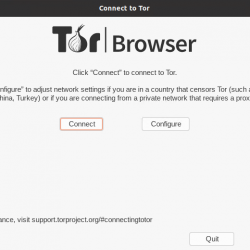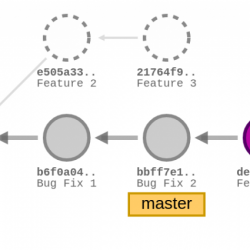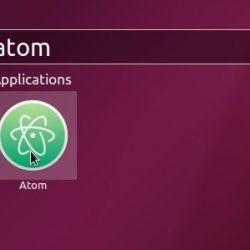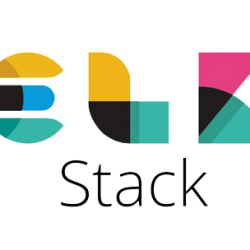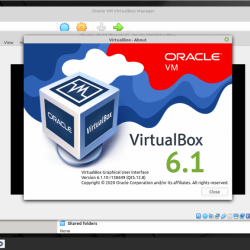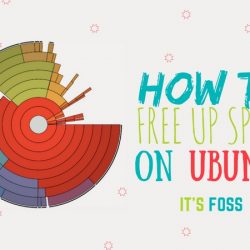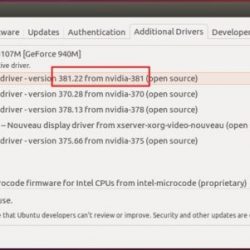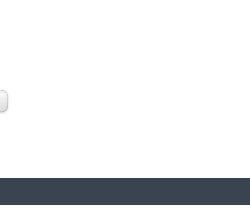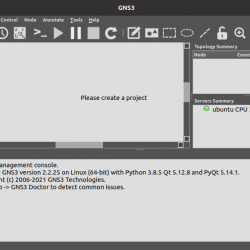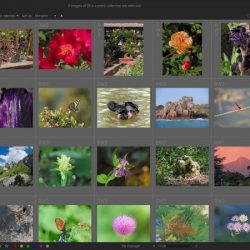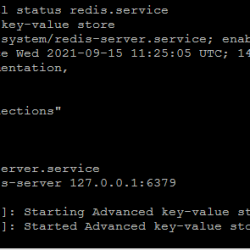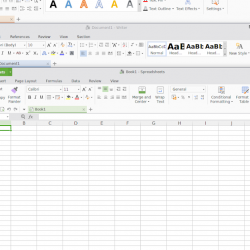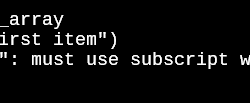在本教程中,我们将向您展示如何在 Ubuntu 20.04 LTS 上安装 Zenmap。 对于那些不知道的人,Zenmap 是 Nmap 安全扫描器的官方跨平台 GUI。 Zenmap 和 Nmap 工具的主要区别在于其图形界面,可以适合初学者或加快工作进程。 这意味着您可以在不使用 Linux 终端的情况下简单地进行图形扫描。 它是免费的,可在 Linux、Windows、Mac OS X 等上运行。
本文假设您至少具备 Linux 的基本知识,知道如何使用 shell,最重要的是,您将站点托管在自己的 VPS 上。 安装非常简单,假设您在 root 帐户中运行,否则您可能需要添加 ‘sudo‘ 到获得 root 权限的命令。 我将向您展示 Zenmap Nmap GUI 在 Ubuntu 20.04 (Focal Fossa) 上的分步安装。 您可以按照针对 Ubuntu 18.04、16.04 和任何其他基于 Debian 的发行版(如 Linux Mint)的相同说明进行操作。
在 Ubuntu 20.04 LTS Focal Fossa 上安装 Zenmap
步骤 1. 首先,通过运行以下命令确保所有系统包都是最新的 apt 终端中的命令。
sudo apt update sudo apt upgrade
步骤 2. 安装 Nmap。
要在 Ubuntu 系统类型上安装 Nmap 或在终端上复制粘贴以下命令:
sudo apt install nmap
步骤 3. 安装 Python GTK。
Zenmap 使用 Python GTK 创建图形用户界面,您需要使用以下命令在您的 Ubuntu 系统上安装 Python GTK:
wget https://archive.ubuntu.com/ubuntu/pool/universe/p/pygtk/python-gtk2_2.24.0-5.1ubuntu2_amd64.deb sudo apt install ./python-gtk2_2.24.0-5.1ubuntu2_amd64.deb
步骤 4. 在 Ubuntu 20.04 上安装 Zenmap。
现在运行以下命令下载最新的 Zenmap 包:
wget https://archive.ubuntu.com/ubuntu/pool/universe/n/nmap/zenmap_7.60-1ubuntu5_all.deb
最后,您可以使用以下命令安装 Zenmap:
sudo apt install ./zenmap_7.60-1ubuntu5_all.deb
步骤 5. 在 Ubuntu 上访问 Zenmap。
成功安装后,您可以从桌面环境主菜单启动 Zenmap,也可以在命令终端上启动 Zenmap,只需键入:
sudo zenmap
恭喜! 您已成功安装 Zenmap。 感谢您使用本教程在您的 Ubuntu 20.04 LTS Focal Fossa 系统上安装 Zenmap 网络扫描和分析工具。 如需更多帮助或有用信息,我们建议您查看 Zenmap官方网站.